Miix2 8 レビュー20―『Genymotion』で「Google Play」をインストールする方法
公開日:
:
Lenovo Android エミュレータ, Genymotion, Miix2, エミュレータ
この記事にはアフィリエイト広告・広告が含まれています。
Miix2 8 レビュー20―WindowsタブレットでAndroidアプリを堪能すべく、Androidエミュレータ『Genymotion』で「Google Play」をインストールした記録です。
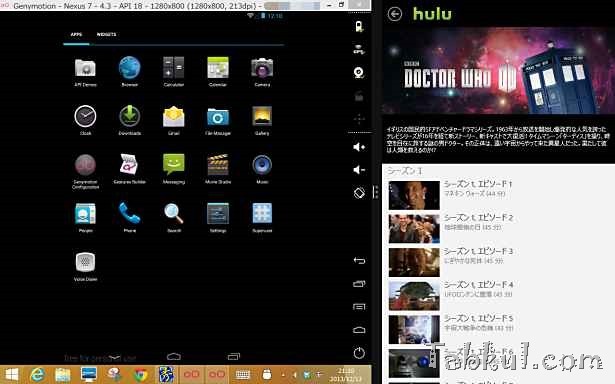
Miix2 8 に「Google Play」を
(注意)この作業を行うと「Genymotion」の仮想デバイスが起動しなくなる可能性があります。エミュレータや仮想デバイス、SDKのバージョン/組み合わせによっては動作しないため、参考に作業される際は自己責任でお願いします。
この作業はXDAの情報を参考に行いました。
Androidエミュレータ『Genymotion』に「Google Play」をインストールするにはバージョンを揃える必要があるようで、今回は以下の組み合わせで実行。
『Genymotion』のインストール記事/仮想デバイス作成記事。
- 動作端末:Windows 8.1タブレット「Miix2 8」
- Androidエミュレータ:「Genymotion」
バージョン:genymotion-2.0.1-vbox.exe
仮想デバイス:Nexus 7 (Android 4.3)で作成 - Android-SDK(adt-bundle-windows-x86-20131030)
Android-SDKのインストール
前準備として「Android SDK」の導入するため、Androidデペロッパーへアクセスして、SDKをダウンロード。
ダウンロードしたファイル名は「adt-bundle-windows-x86-20131030.zip」。
解凍先はCドライブ直下で「C:¥adt-bundle-windows-x86-20131030¥」。
「Genymotion」を起動、仮想デバイス起動時のADB質問時に「Yes」をタップ。
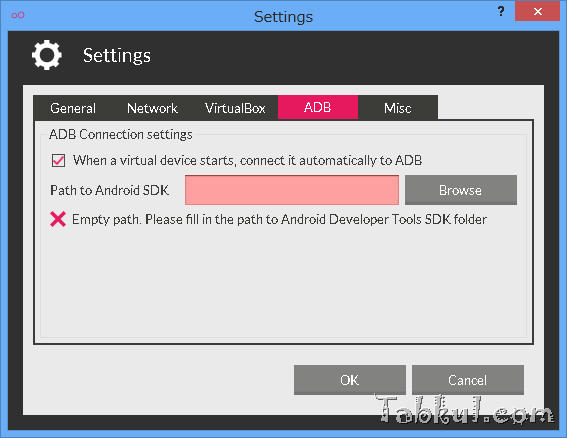
Android SDKを設置した場所を指定。(メモ:「SDK」フォルダを指定しないとエラーに。)
Androidエミュレータ『Genymotion』に「Google Play」をインストール
はじめに ARM Translation Installer v1.1(ミラー) をダウンロード。
「Genymotion」から仮想Androidデバイスを起動して、ダウンロードした「Genymotion-ARM-Translation_v1.1.zip」をデバイス画面にドラッグアンドドロップ。
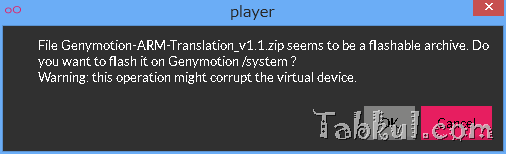
OKをタップ。(この時点でエラーが出たらADBが正しく動作していない可能性が高い/SDKバージョンの確認/SDKフォルダを指定しているか確認)
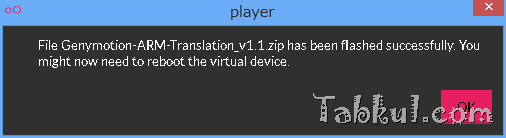
OKをタップして、再起動。
続いて「Google Play」をダウンロード。(仮想デバイスと同じバージョンを入手)
ダウンロードした「gapps-jb-20130813-signed.zip」などの「Google Play」ファイルを先ほどと同様にデバイス画面へドラッグアンドドロップ。
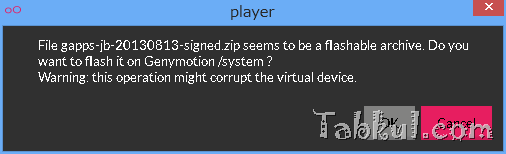
OKをタップ。
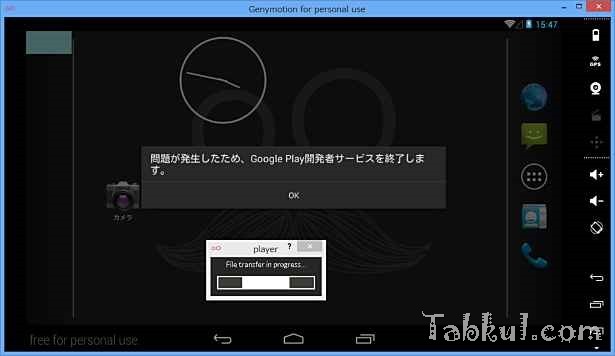
インストール中にエラーが表示されるも続行。。。

その後は問題なくインストール完了。電源を切り再び起動。
(メモ:インストール直後の再起動時は非常に不安定、3回ほどシャットダウンと起動を繰り返し何とか起動。)
Google Playの確認とGoogleアカウントへログイン
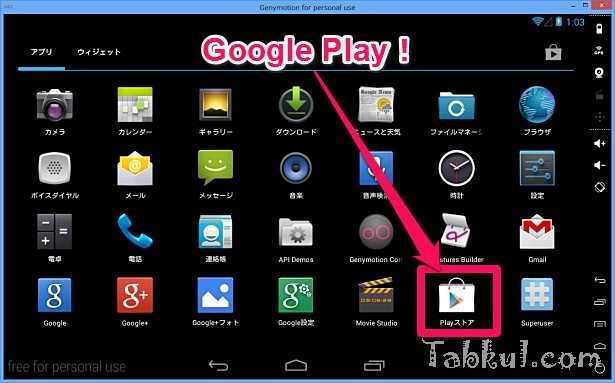
「Google Play」登場!
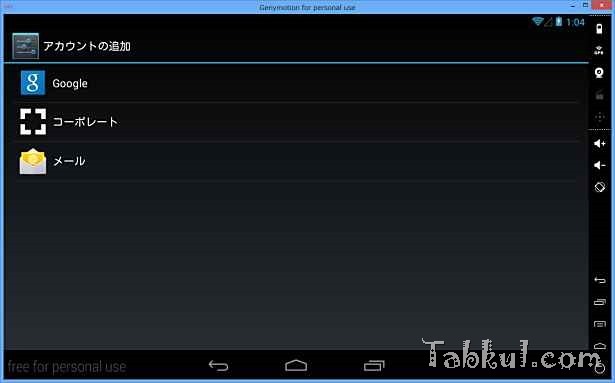
アカウントに「Google」が追加されていることを確認。
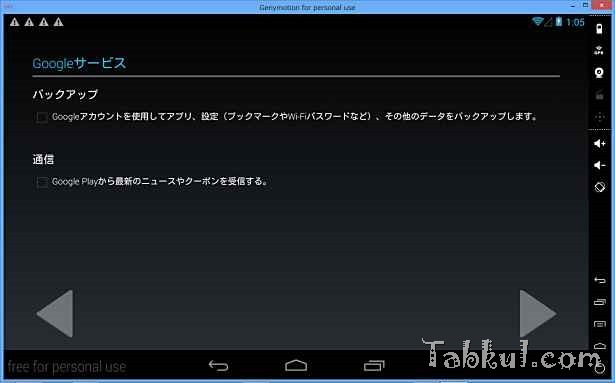
Googleアカウントにログインして設定中。。。
Genymotion版「Google Play」の動作を確認する
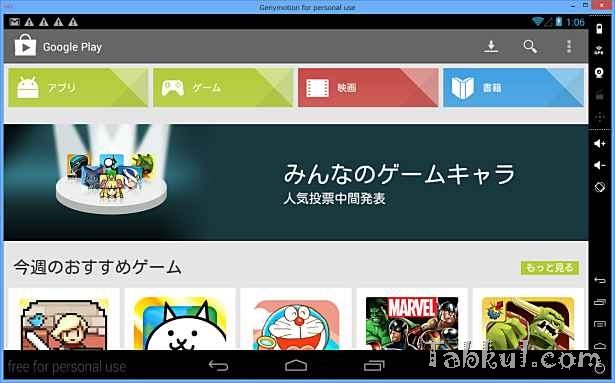
「Google Play」を起動したらマイアプリへ移動。
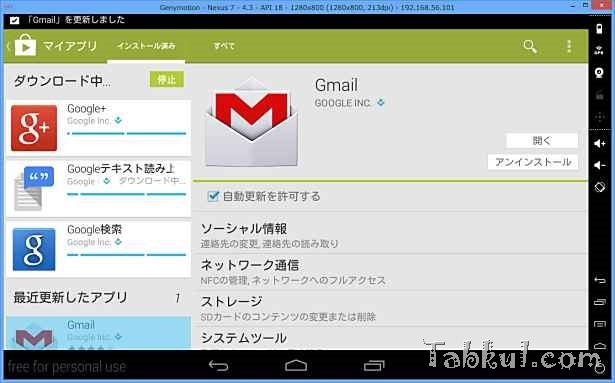
「すべて更新」を実行。
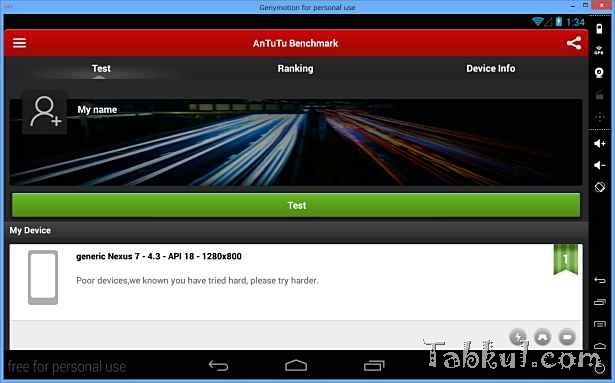
Antutuもインストール完了。
次回はMiix2 8 xGenymotionの「Google Play」から様々なAndroidアプリをインストール、動作テストする予定です。
Miix2 8 の価格リスト
12月8日時点の Miix2 8 価格リストは以下の通り。
- Lenovo Miix2 8(32GBモデル)
→ビックカメラ 価格:42,800円(10%ポイント還元)
→ソフマップ 価格:42,800円(10%ポイント還元)
→Amazon.co.jp価格:39,800円 - Lenovo Miix2 8(64GBモデル)
→ビックカメラ 価格:47,800円(10%ポイント還元)
→ソフマップ 価格:47,800円(10%ポイント還元)
→Amazon.co.jp 価格:43,020円
→Amazon限定キーボード付き 価格:43,450円

気付けばブログ執筆そのものがライフワーク。ども、タブクル管理人です。
かつて夢見た「タブレットやスマホを操り、生産的な活動をする未来」。最近は、その実現を加速させるAIに夢中です。AIは思考力を奪うという意見もありますが「どう使うか、どんな指示を出すか」と、以前より思考力が試される時代の幕開けだと思います。























